在使用苹果电脑的过程中,有时我们可能会遇到系统出现问题或者运行缓慢的情况,这时候重做系统就成为了一种必要的解决方案。本文将为大家详细介绍如何重装MacOS系统,以及一些注意事项和常见问题的解决方法,帮助您快速恢复电脑的原有功能。
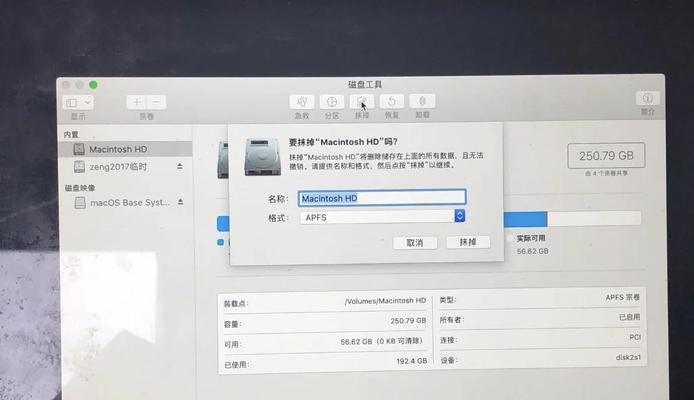
一:备份数据的重要性
重装系统之前,我们首先需要明确一个重要的原则:备份数据。在重做系统的过程中,电脑上的所有数据都将被清空,包括文档、照片、音乐等个人文件。在开始操作之前,请务必将重要的数据备份到外部硬盘或云存储中。
二:确认电脑型号和系统版本
在重装MacOS系统之前,我们需要确认自己的电脑型号和当前系统版本。不同的电脑型号和系统版本可能需要使用不同的安装方法,因此了解自己的电脑型号和系统版本是非常重要的。

三:准备一个可启动的安装盘
为了重装MacOS系统,我们需要准备一个可启动的安装盘。您可以通过AppStore下载最新版本的MacOS系统,并将其制作成一个启动盘。具体的操作步骤可以在苹果的官方网站上找到相关教程。
四:进入恢复模式
重装系统的第一步是进入恢复模式。我们需要重启电脑,同时按住Command+R键,直到出现苹果标志后松开这两个键。进入恢复模式后,我们可以进行后续的操作。
五:选择磁盘工具
在恢复模式下,我们可以看到一个菜单栏,选择"磁盘工具"。磁盘工具可以帮助我们对电脑中的硬盘进行操作,包括格式化、分区等。在这里,我们可以选择格式化电脑中的硬盘,为后续的安装做准备。

六:格式化硬盘
在磁盘工具中,我们可以找到电脑的硬盘,并选择"抹掉"选项。在这里,我们可以选择要抹掉的硬盘,并设置文件系统格式。一般来说,选择MacOS扩展(日志式)格式就可以满足我们的需求。
七:安装MacOS系统
完成硬盘的格式化后,我们可以退出磁盘工具,并选择"重新安装MacOS"选项。系统会自动检测并下载最新的MacOS系统版本,然后开始安装过程。这个过程可能需要一些时间,请耐心等待。
八:选择安装目标
在安装过程中,系统会要求我们选择安装目标。我们需要选择刚才格式化过的硬盘作为安装目标,并点击"继续"按钮。系统将开始将安装文件复制到硬盘中,并进行系统安装。
九:等待安装完成
安装过程中,系统将会重启电脑并进行安装。这个过程可能需要一段时间,请耐心等待。在安装完成后,电脑将会自动重启并进入新安装的MacOS系统。
十:设置新系统
进入新安装的MacOS系统后,我们需要进行一些基本的设置。这包括选择语言、时区、网络连接等。根据个人喜好和需求进行设置即可。
十一:恢复数据
在完成基本设置后,我们可以开始恢复之前备份的数据。通过外部硬盘或云存储,将之前备份的数据导入到新系统中。这样,我们就可以继续使用之前的文件和应用程序。
十二:更新和安装应用程序
完成数据的恢复后,我们还需要进行系统的更新和应用程序的安装。通过AppStore可以轻松地更新系统和下载需要的应用程序,以便更好地使用电脑。
十三:解决常见问题
在重做系统的过程中,有时可能会遇到一些常见问题,例如安装中断、无法启动等。在这些情况下,我们可以通过搜索引擎或咨询苹果官方的技术支持来获得解决方案。
十四:定期备份和维护
重装系统后,我们应该意识到定期备份和维护的重要性。定期备份可以保证我们的数据安全,而维护可以保持电脑的良好运行状态,避免出现系统问题。
十五:
通过本文的教程,我们了解了如何重装MacOS系统,并恢复电脑原有的功能。重装系统可能会带来一些麻烦,但是正确的操作和备份可以帮助我们顺利完成整个过程。希望本文对您有所帮助!

























